Ver sus notificaciones de un vistazo en su teléfono inteligente es muy útil, pero a veces esas notificaciones pueden salirse de control. Si eres como yo, probablemente hayas sido demasiado agresivo al descartar o incluso borrar accidentalmente mensajes antes de mirarlos. Bueno, no temas, porque hay una manera rápida y fácil de ver lo que te has perdido. En los pasos a continuación, le mostraremos cómo ver su historial de notificaciones de Android, incluso después de haberlas silenciado, descartado o eliminado. Estos pasos deberían funcionar en cualquier dispositivo relativamente reciente, ya sea uno de los mejores teléfonos Android o un dispositivo económico confiable.
Cómo ver el historial de notificaciones de Android
Los pasos exactos en Configuración pueden variar ligeramente según el teléfono Android que tenga, la versión de Android en la que se encuentre y la máscara que esté ejecutando su teléfono.
Ofertas de VPN: licencia de por vida por $ 16, planes mensuales a $ 1 y más
Para este primer ejemplo, usaré Oxygen OS 11 / Android 11 en un OnePlus 9.
- Abre el Ajustes aplicación, o desplácese hacia abajo en el tono de notificación y toque el ícono de Configuración (en forma de engranaje).
-
Desplácese hacia abajo y toque Aplicaciones y notificaciones.

 Fuente: Android Central
Fuente: Android Central - Toque en Notificaciones.
-
Toque en Avanzado.

 Fuente: Android Central
Fuente: Android Central - Toque en Historial de notificaciones.
-
Mueva el interruptor en la parte superior de la pantalla para Usar historial de notificaciones. También verá una lista de sus notificaciones descartadas recientemente, así como una lista cronológica inversa de notificaciones.

 Fuente: Android Central
Fuente: Android Central - Ahora, baje el tono de notificación desde cualquier pantalla.
-
Debería ver un enlace / botón llamado Historia en la parte inferior de la sombra. Toque en eso. Esto lo llevará de regreso a la vista del historial de notificaciones que estábamos viendo en el paso anterior.

 Fuente: Android Central
Fuente: Android Central
En este ejemplo, usé Android 12 (Beta) en un Google Pixel 4a.
- Abre el Ajustes aplicación, o desplácese hacia abajo en el tono de notificación y toque el ícono de Configuración (en forma de engranaje).
- Toque en Notificaciones.
- Toque en Historial de notificaciones.
-
Mueva el interruptor en la parte superior de la pantalla para Usar historial de notificaciones. También verá una lista de sus notificaciones descartadas recientemente, así como una lista cronológica inversa de notificaciones.
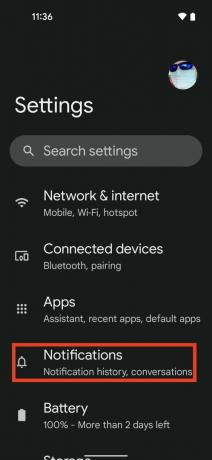

 Fuente: Android Central
Fuente: Android Central - Ahora, baje el tono de notificación desde cualquier pantalla.
-
Debería ver un enlace / botón llamado Historia en la parte inferior de la sombra. Toque en eso. Esto lo llevará de regreso a la vista del historial de notificaciones que estábamos viendo en el paso anterior.

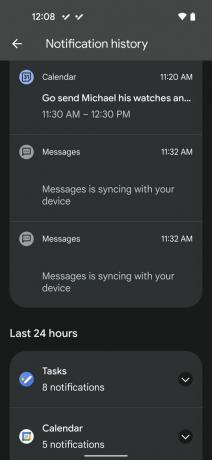 Fuente: Android Central
Fuente: Android Central
En cualquier ejemplo, también puede optar por borrar su historial de notificaciones desde ese acceso directo de pantalla de notificación. Sin embargo, aún puede ver su historial volviendo a la configuración de notificaciones desde la aplicación Configuración.
Asegúrese de revisar nuestro resumen de otros grandes Consejos y trucos de Android 12 para conocer más formas de aprovechar al máximo el software de su dispositivo.
Es importante tener en cuenta que también hay opciones de registro del historial de notificaciones de terceros, pero dado que la función está integrada en Android, es posible que no las necesite.

Death Stranding Director's Cut es una gran actualización en la PS5, pero su contenido está lleno de grandes adiciones para los nuevos jugadores y divertidas distracciones para los que regresan.

El marketing es una herramienta poderosa. Más poderoso que una hoja de especificaciones. El Duo 2 parece un producto fino pero nada sexy porque así es como Microsoft nos lo mostró.
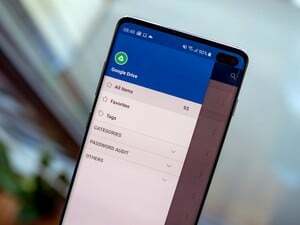
Google Drive es conocido casi universalmente como el mejor sistema de almacenamiento en la nube disponible. Si lo está utilizando para mantener sus datos, aquí hay algunos consejos y trucos interesantes para usar Google Drive de manera aún más eficiente.

Si quieres la mejor cámara de Android, debes elegir Google Pixel 5. Sin embargo, muchas opciones excelentes se acercan. Así que hemos reunido una lista sólida para comenzar.
Jeramy Johnson
Jeramy se enorgullece de ayudar Mantenga Austin raro y le encanta ir de excursión por la región montañosa del centro de Texas con un taco de desayuno en cada mano. Cuando no escribe sobre dispositivos inteligentes para el hogar y dispositivos portátiles, defiende su relación con sus asistentes de voz inteligentes ante su familia. Puedes seguirlo en Twitter en @jeramyutgw.
